ソリューション
I.仮想マシンのスナップショットの作成とダウンロード
VMware環境で、問題のある仮想マシンを選択します。
仮想マシン上の問題を複製します。
仮想マシンを右ク リ ッ ク し、Snapshots→Take snapshot をク リ ックします。
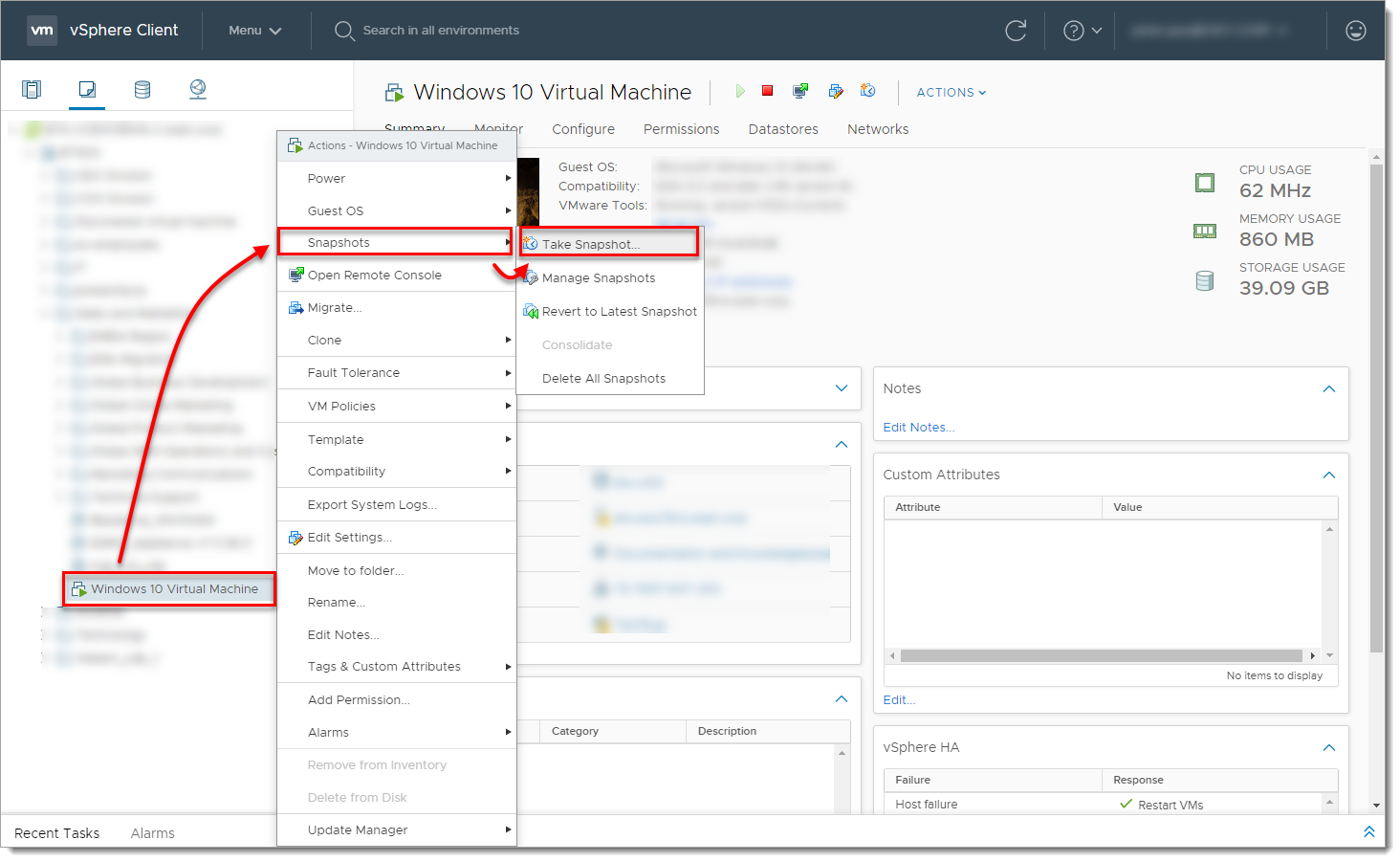
- 名前を入力し、[Snapshot the Virtual Machine's memory] の横のチェックボックスを選択し、[OK] をクリックします。
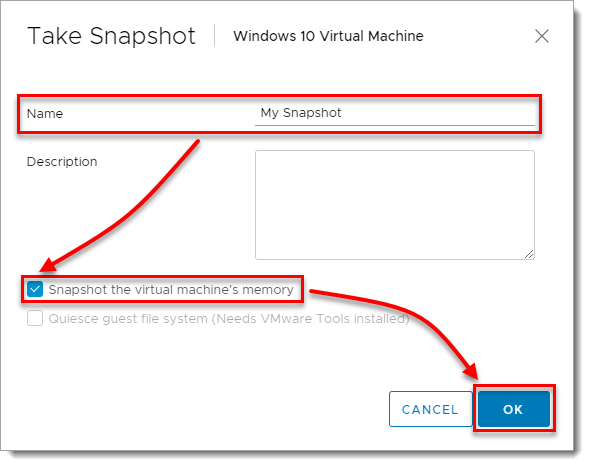 図
図
- 仮想マシンを右クリックし、Edit Settings を選択します。
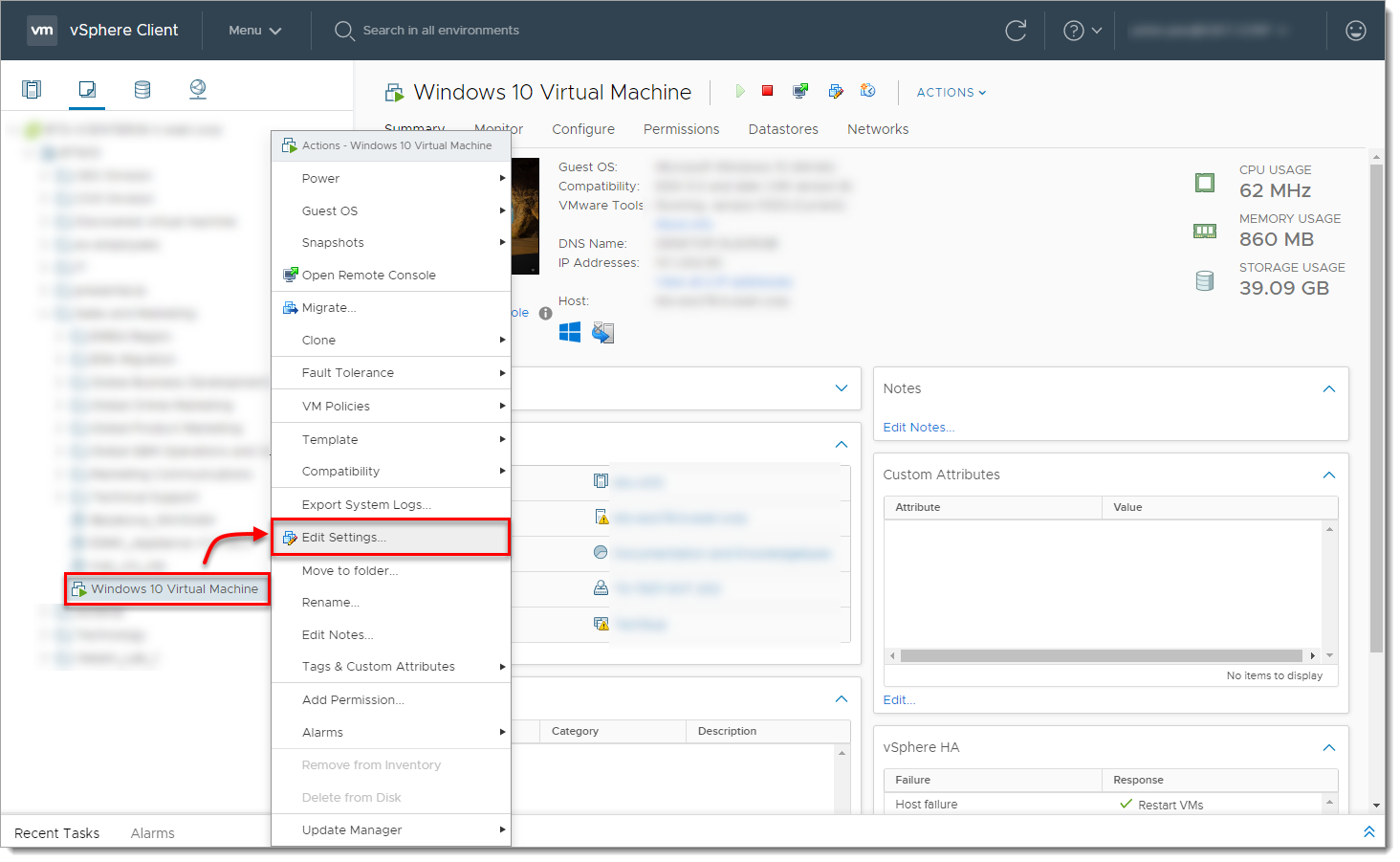 図
図
- 仮想マシンを選択し、[Datastores] をクリックしてデータストア名をクリックします。
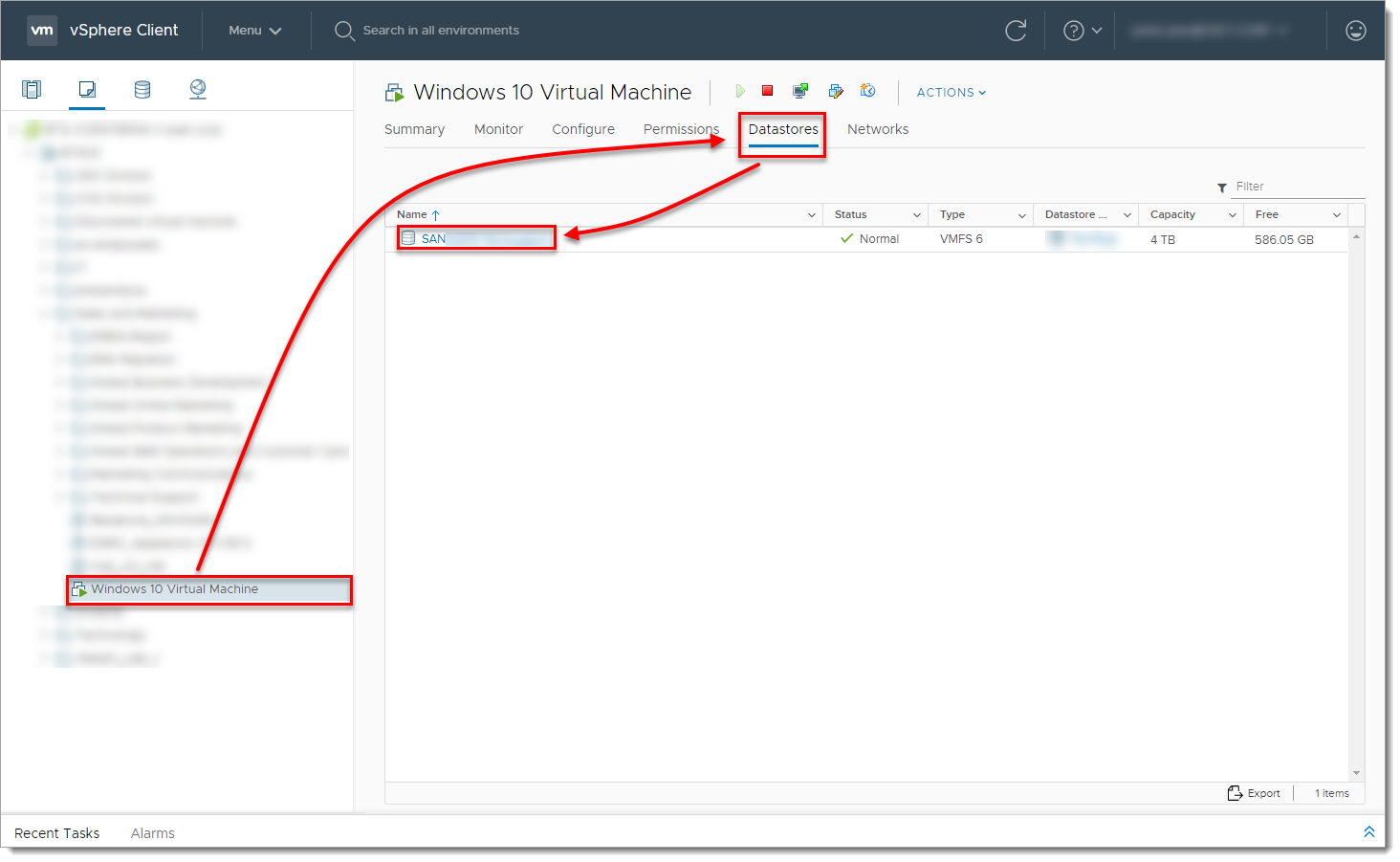 図
図
仮想マシンを選択し、
.vmsnファイル(VMware Snapshot ファイル)を選択し、Downloadをクリックしてファイルをローカルに保存します。
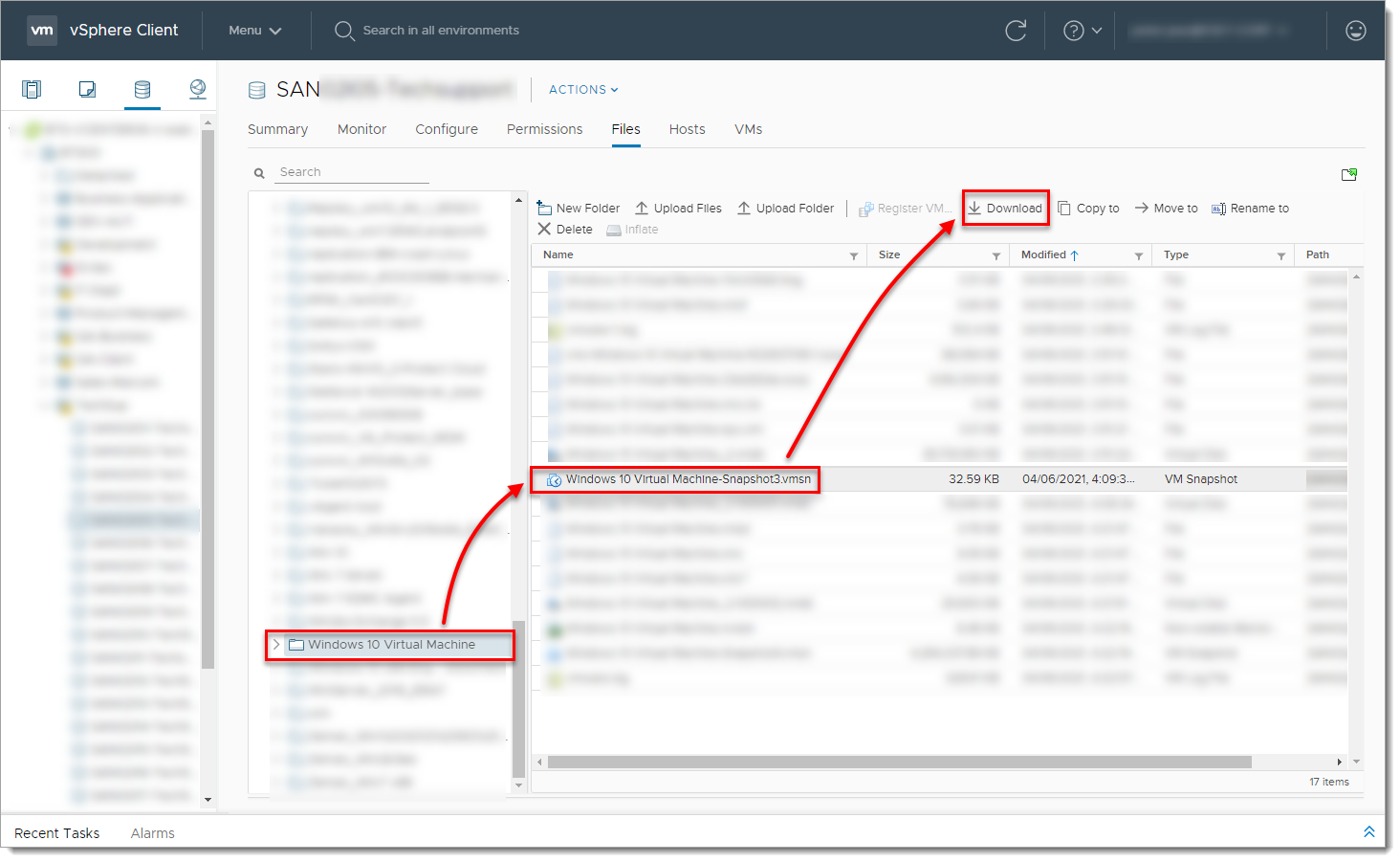
II.vmss2core ツールを使用して、仮想マシンのスナップショットからメモリダンプを作成します。
I have read and agree to the Technical Preview License の横にあるチェックボックスを選択します。ドロップダウン メニューからオペレーティング システム用のファイルを選択し (たとえば、Windows でツールを実行する場合は
vmss2core-sb-8456865.exeを選択)、Download をクリックします。
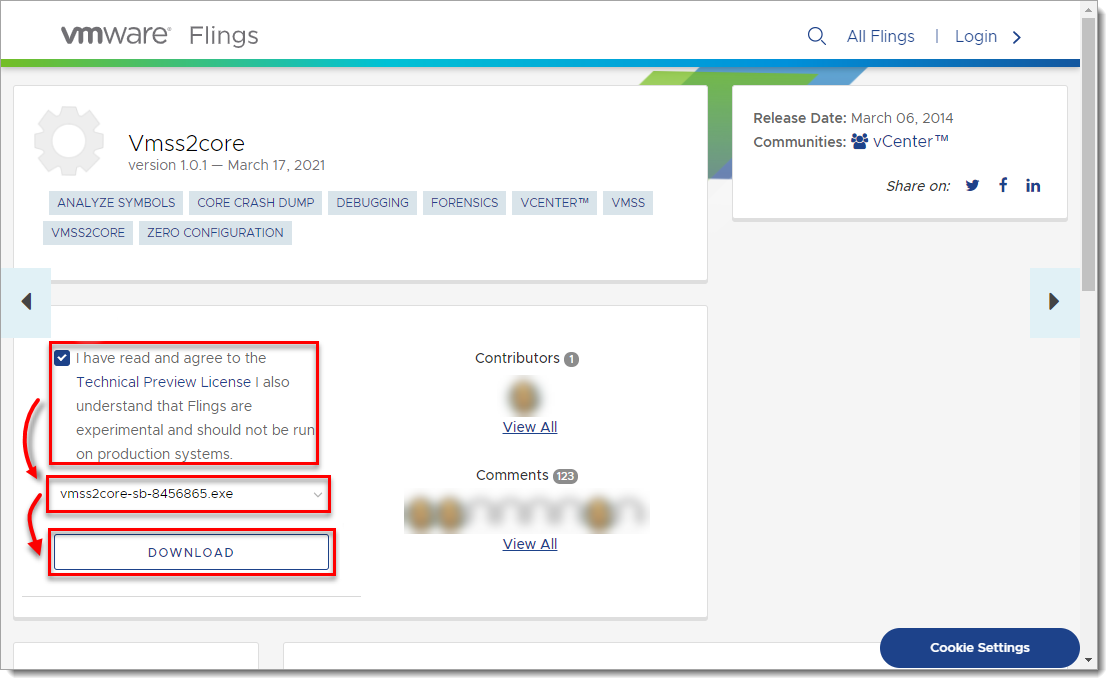
vmss2coreツールとVMwareスナップショットファイル(セクション1のステップ7でダウンロード)を同じフォルダに配置します。
- vmss2core
(この例ではvmss2core-sb-8456865.exe)を次のパラメータを指定してコマンドラインで実行します:
スナップショットが作成されたゲストオペレーティングシステムを指定します:
- -
W8-Windows 8以降またはWindows Server 2012以降。 - -
W-Windows 7 以降または Windows Server 2008 以降。
- -
仮想マシンのスナップショットのファイル名(
virtual_machine_name.vmsnなど)。
vmss2core-sb-8456865.exe -W8 "仮想マシン名.vmsn"vmss2core ツールが処理を完了すると、memory.dmpという名前のメモリ ダンプ ファイルが作成されます。